온라인 스토리지가 점점 일반화되면서 많은 사람들이 OneDrive, MEGA, Google Drive, Dropbox, PCloud 등 여러 클라우드 스토리지 서비스를 사용하고 있습니다. 다양한 플랫폼에 걸쳐 추가 저장 공간을 확보할 수 있다는 장점이 있지만, 데이터가 사일로화되면서 파일이 조각날 수도 있습니다. 모든 파일을 하나의 통합된 스토리지 플랫폼에 모으려면 클라우드 스토리지 공급자 간에 파일을 쉽게 전송할 수 있는 방법이 필요합니다. 여기서 RiceDrive와 같은 멀티클라우드 관리 도구가 도움이 됩니다.
RiceDrive를 사용하면 몇 번의 클릭만으로 OneDrive에서 Google Drive로 파일을 신속하고 안전하게 이동할 수 있습니다. 이 문서에서는 RiceDrive 플랫폼을 사용하여 OneDrive 파일을 Google Drive로 전송하는 단계를 안내합니다.
RiceDrive 시작하기
먼저 ricedrive.com에서 무료 RiceDrive 계정을 만들어야 합니다. 계정 등록은 필요하지 않습니다. RiceDrive에 로그인하려면 모든 이메일을 사용할 수 있습니다. RiceDrive에 로그인하면 "스토리지 연결" 버튼을 클릭하여 OneDrive 계정과 Google Drive 계정을 RiceDrive에 연결할 수 있습니다.
각 클라우드 드라이브의 로그인 자격 증명을 입력하면 RiceDrive가 두 플랫폼과 동기화되어 하나의 통합된 인터페이스에서 OneDrive 파일과 Google Drive 파일 모두에 액세스할 수 있습니다.
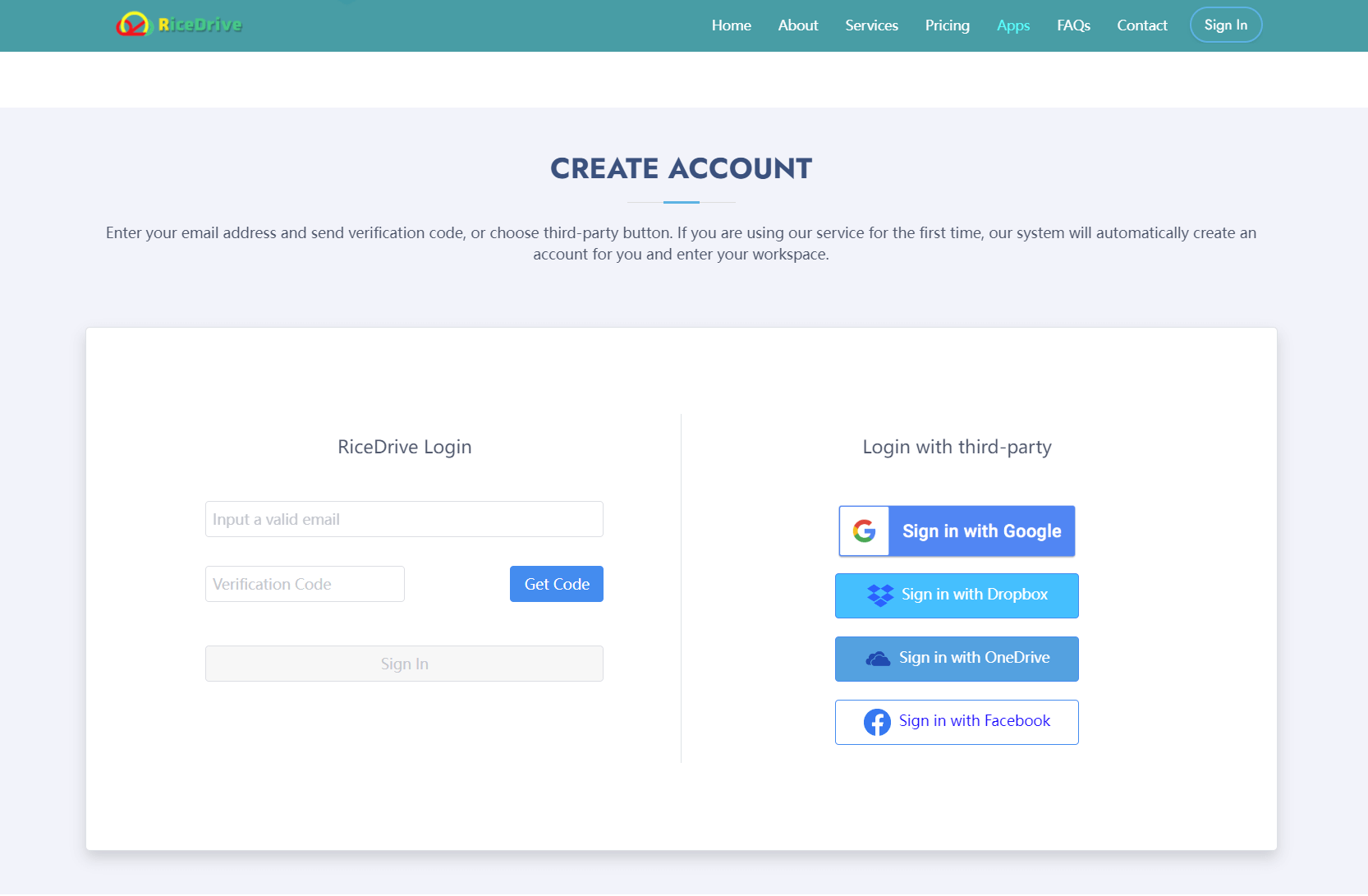
전송할 파일 선택
RiceDrive 작업 대시보드에서 전송 만들기 버튼을 클릭합니다. 업로드 대상을 선택하라는 팝업이 표시됩니다. OneDrive 폴더와 파일을 모두 볼 수 있습니다. OneDrive 스토리지를 찾아보고 Google 드라이브로 전송할 특정 파일과 폴더를 선택합니다. 한 번에 여러 파일을 선택하거나 전체 폴더를 선택할 수 있습니다.

파일을 선택한 후 대상 드롭다운 메뉴를 클릭합니다. 업로드 대상을 선택합니다. Google Drive를 선택하고 파일이 복사될 폴더를 선택합니다. RiceDrive는 즉시 선택한 OneDrive 파일의 사본을 Google Drive로 전송하기 시작합니다.
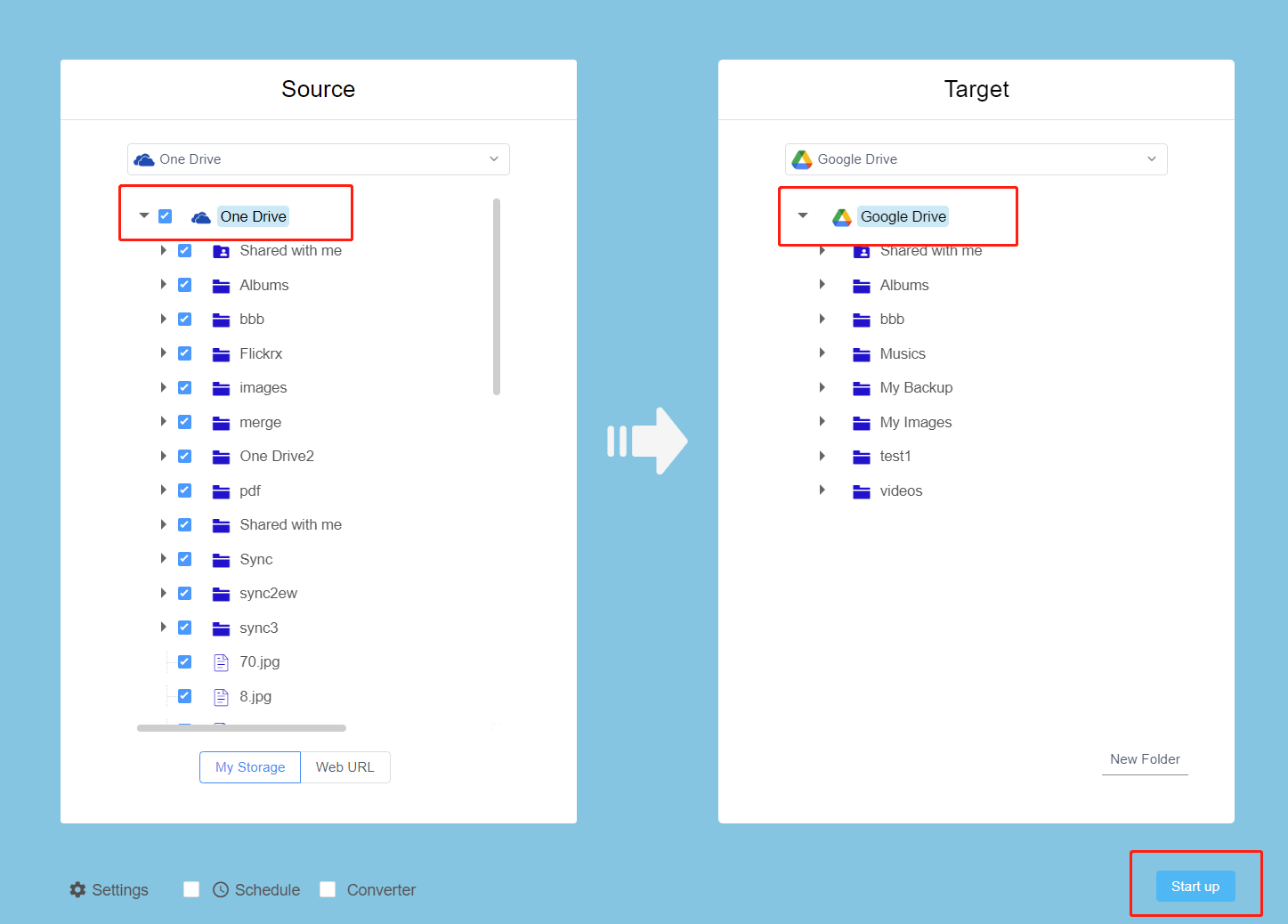
전송 진행률 모니터링
각 파일의 업로드 진행률은 RiceDrive의 전송 탭에 표시됩니다. 여기서 활성 업로드 중인 파일의 상태와 완료된 작업의 전송 로그를 볼 수 있습니다. 대용량 파일 전송의 경우 파일이 클라우드 스토리지 공급업체 간에 복사되는 동안 RiceDrive를 잠시 실행해 두어야 할 수 있습니다.
RiceDrive는 순차적으로 파일을 전송하며 각 파일에 남은 시간을 나타내는 진행 막대가 표시됩니다. 파일이 100% 업로드되면 전송 로그에 완료된 것으로 표시됩니다. 선택한 모든 파일이 OneDrive에서 Google 드라이브로 성공적으로 전송될 때까지 RiceDrive를 실행하도록 합니다.
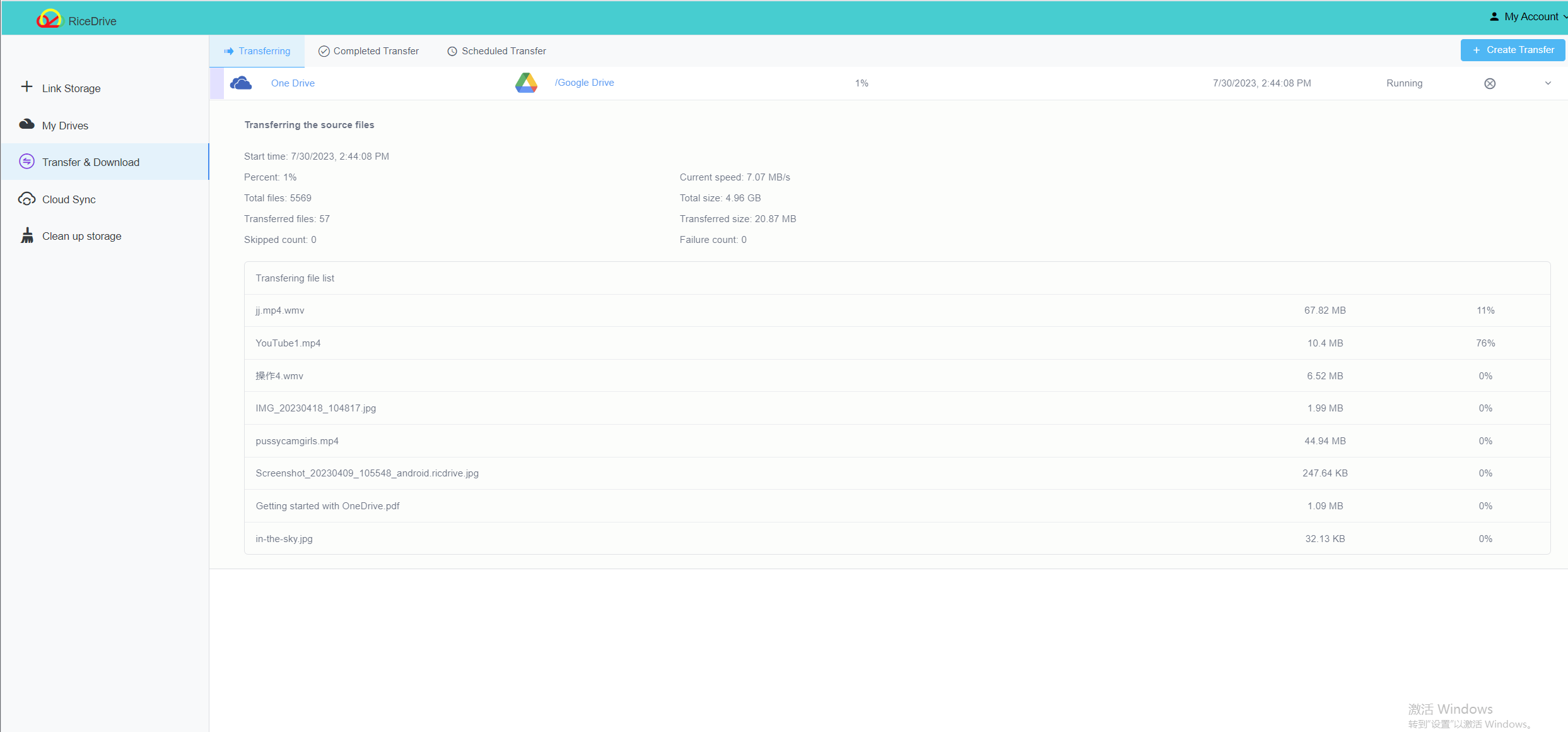
구글 드라이브에서 전송된 파일에 액세스
파일 전송이 완전히 완료되면 RiceDrive의 Google 드라이브 아이콘을 클릭하여 Google 드라이브에서 파일을 볼 수 있습니다. 이렇게 하면 복사된 OneDrive 파일에 액세스할 수 있는 Google 드라이브 계정이 열립니다.
폴더 구조는 그대로 유지되므로 파일은 업로드 프로세스에서 선택한 대상 Google 드라이브 폴더에 위치합니다. 필요한 경우 Google 드라이브 내에서 직접 전송된 파일을 구성할 수 있습니다.
RiceDrive의 간편한 드래그 앤 드롭 인터페이스를 사용하면 몇 번의 클릭만으로 OneDrive의 전체 폴더를 Google 드라이브로 쉽게 마이그레이션할 수 있습니다. 지속적인 통합 파일 관리를 위해 RiceDrive에 두 개의 클라우드 플랫폼을 연결된 상태로 유지합니다.
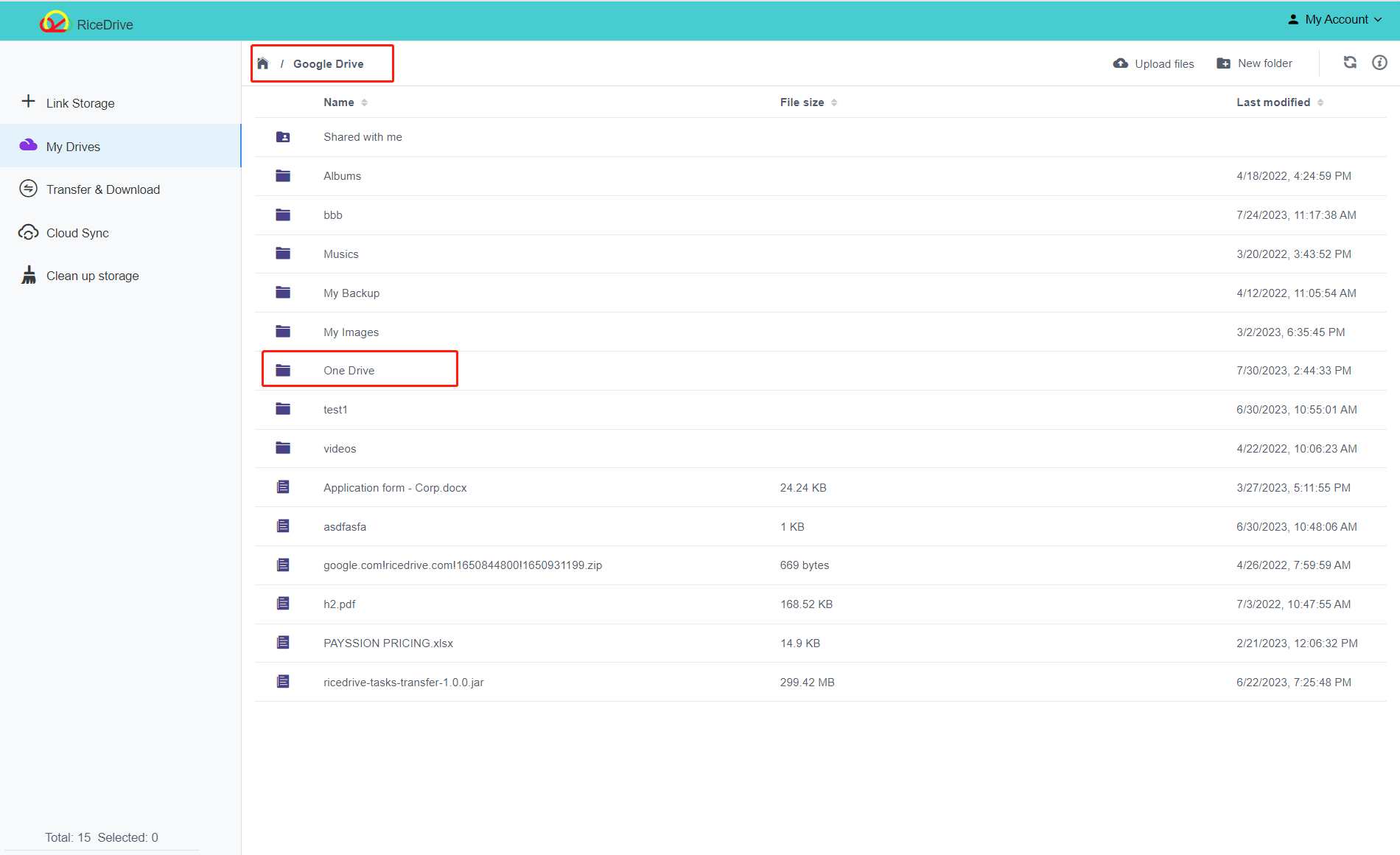
추가 기능
RiceDrive에는 크로스 클라우드 파일 관리를 간편하게 하는 다른 유용한 기능이 있습니다.
-
파일 미리보기를 사용하여 클라우드 간 전송하기 전에 콘텐츠를 확인할 수 있습니다.
-
대량 파일 전송을 사용하면 동시에 여러 대용량 파일을 대기열에 넣고 이동할 수 있습니다.
-
양방향 업데이트를 위해 클라우드 스토리지 계정 간에 파일을 동기화합니다.
-
일부 웹 사이트에서 동영상, 음악 또는 사진을 다운로드할 수 있습니다.
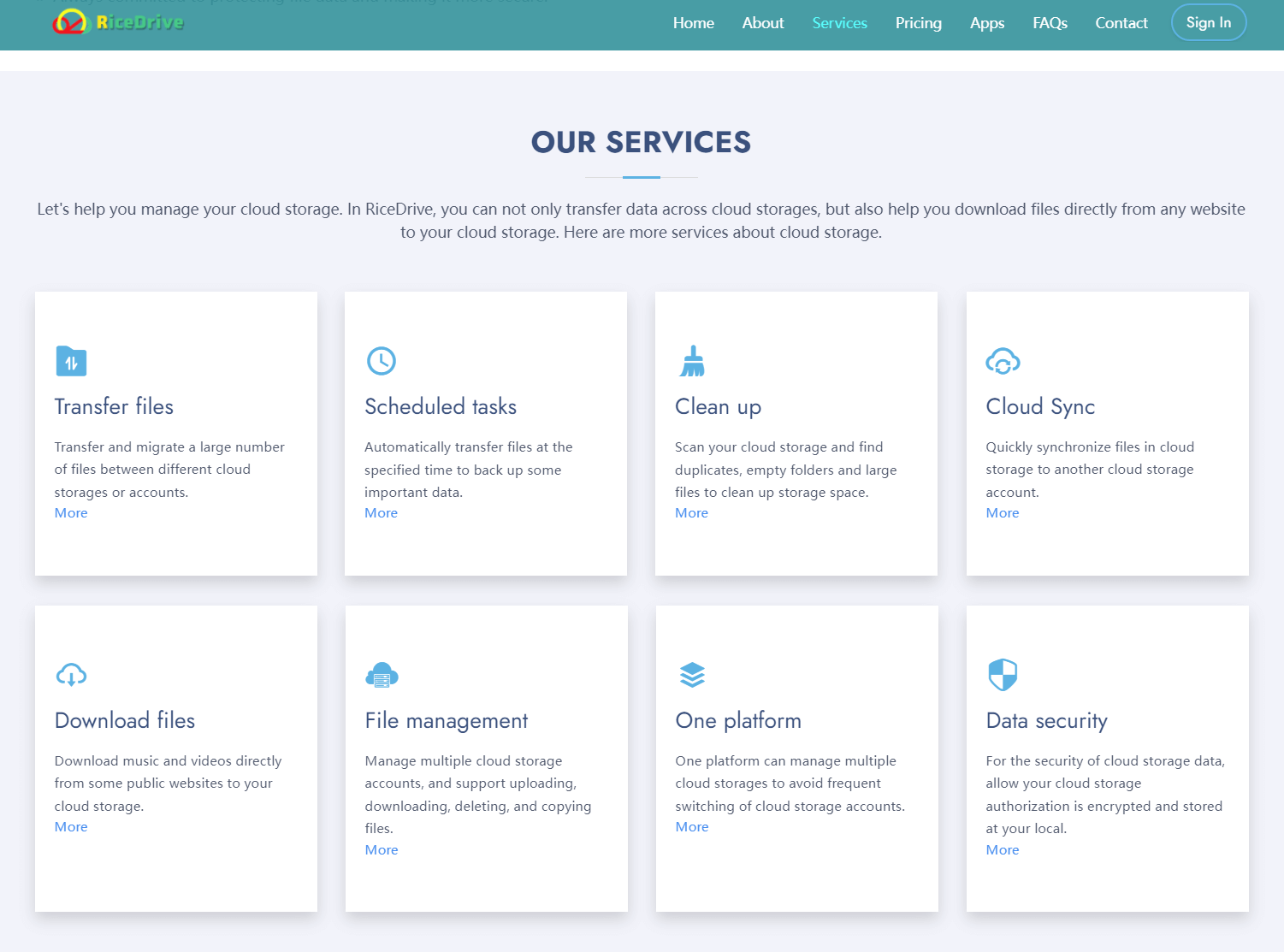
OneDrive 파일을 Google 드라이브로 마이그레이션하는 것이 복잡한 프로세스일 필요는 없습니다. RiceDrive를 사용하면 두 플랫폼 간에 빠르게 파일을 전송하고 클라우드 스토리지를 통합할 수 있습니다. 직관적인 파일 전송 기능은 크로스 클라우드 파일 관리를 간소화합니다.

![OneDrive에서 MEGA으로 파일 전송 [2023]](/static/en/image/onedrive-mega.jpg)
![Google 사진을 다른 계정으로 전송 [2023]](/static/en/image/task-google-photos.jpg)
